Le navigateur Chrome offre la possibilité d’ouvrir des applications externes sous Windows 10 lorsque cela s’avère nécessaire. Un exemple typique de cette fonctionnalité se manifeste lorsqu’il rencontre un lien de type « mailto: », un numéro de téléphone ou un identifiant Skype. Au moment où vous cliquez sur ces liens, une fenêtre de confirmation apparaît, vous interrogeant sur votre souhait d’autoriser Chrome à lancer l’application qu’il cherche à ouvrir. Cette fenêtre proposait auparavant une option intitulée « Toujours ouvrir les liens de ce type dans l’application associée », qui permettait d’accorder de façon permanente à Chrome la permission d’ouvrir une application externe. Cette option semble avoir été retirée. Voici une méthode pour la réintégrer sous Windows 10.
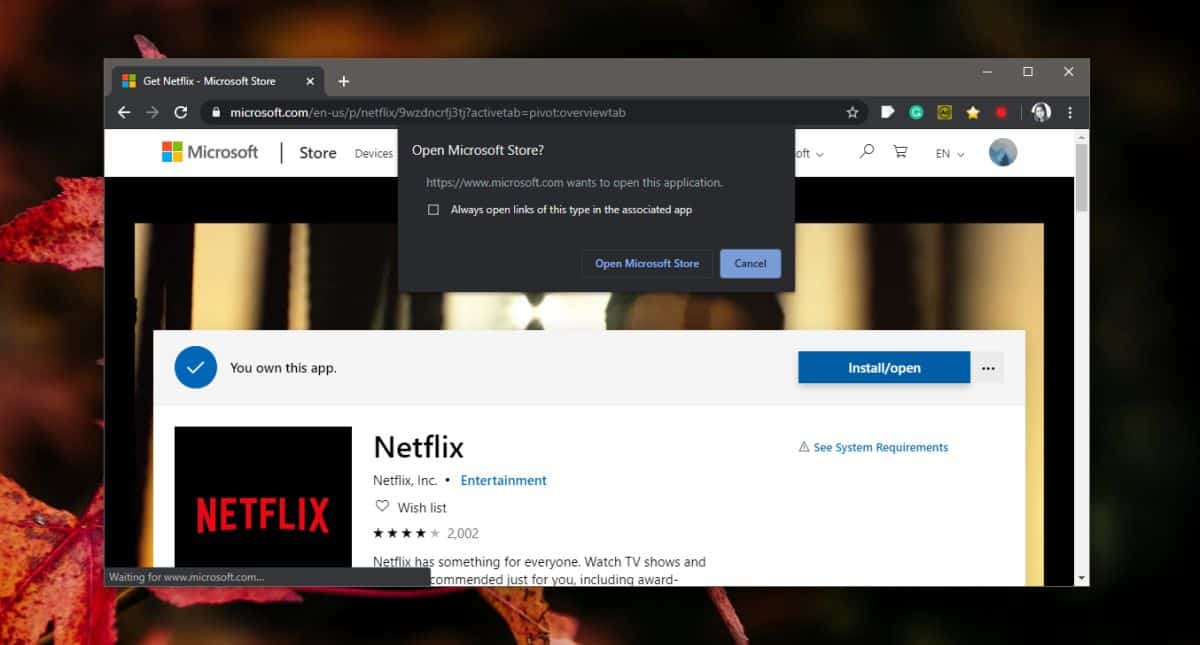
Réactivation de l’option « Toujours ouvrir les liens de ce type dans l’application associée »
Pour rétablir l’option « Toujours ouvrir les liens de ce type dans l’application associée », nous allons procéder à une modification du registre. Utilisez le raccourci clavier Win + R afin de faire apparaître la boîte de dialogue Exécuter. Saisissez « regedit » et validez par la touche Entrée. L’éditeur du registre s’ouvrira alors.
Naviguez jusqu’à la clé suivante:
HKEY_LOCAL_MACHINESOFTWAREPoliciesGoogleChrome
Il est possible que la clé « Google » n’existe pas. Dans une telle situation, effectuez un clic droit sur la clé « Policies » et sélectionnez « Nouveau > Clé » dans le menu contextuel. Nommez cette nouvelle clé « Google ». Ensuite, effectuez un clic droit sur la clé « Google » que vous venez de créer, et sélectionnez une nouvelle fois « Nouveau > Clé » dans le menu contextuel. Cette fois, nommez cette clé « Chrome ».
Une fois les clés correctement configurées, vous devez réaliser un clic droit sur la clé « Chrome » et sélectionner « Nouveau > Valeur DWORD (32 bits) » à partir du menu contextuel. Nommez cette nouvelle valeur « ExternalProtocolDialogShowAlwaysOpenCheckbox » et attribuez-lui la valeur « 1 ».
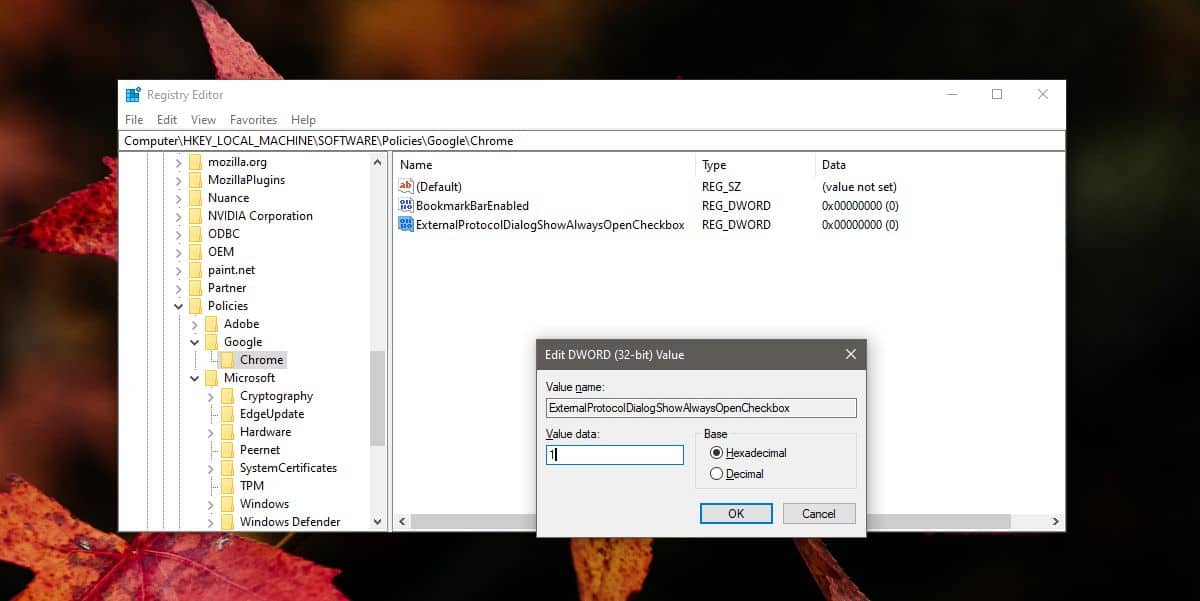
Après avoir redémarré Chrome, la prochaine fois où il demandera votre autorisation pour ouvrir une application externe, l’invite affichera l’option « Toujours ouvrir les liens de ce type dans l’application associée ». Activez cette option, et Chrome ne vous demandera plus d’autorisation lors des prochaines tentatives d’ouverture.
Il est essentiel de faire preuve de prudence quant aux applications que vous autorisez Chrome à ouvrir automatiquement. Chrome accomplit sa fonction en s’assurant que vous désirez ouvrir une application, mais il vous revient de ne pas installer d’application malveillante ou dangereuse sur votre ordinateur. De même, il convient d’être attentif aux liens sur lesquels vous cliquez.
Ce paramètre peut être annulé ou réinitialisé en supprimant les cookies et les données de site de votre navigateur. Il sera également réinitialisé si vous modifiez l’application par défaut associée à un type particulier de requête. Par exemple, si vous passez votre client de messagerie par défaut d’Outlook à Thunderbird, Chrome vous sollicitera pour obtenir l’autorisation de l’ouvrir la prochaine fois que vous cliquerez sur un lien « mailto: ».